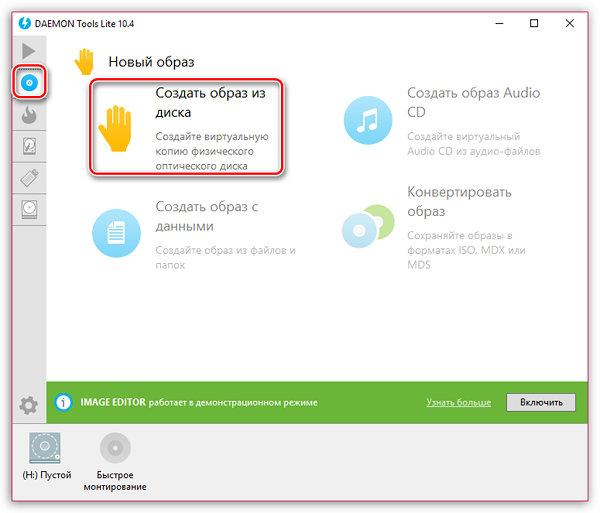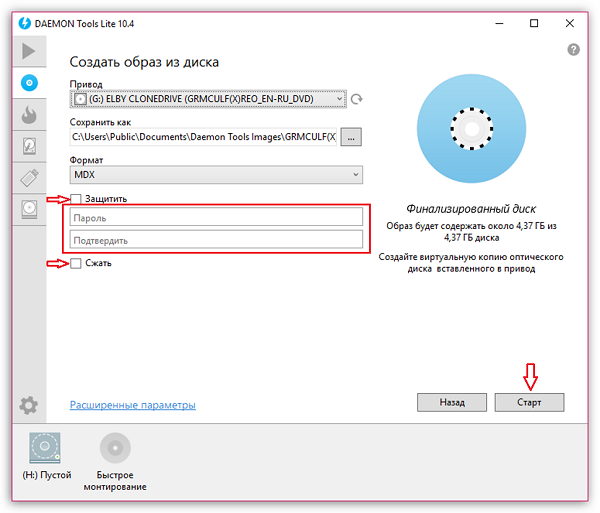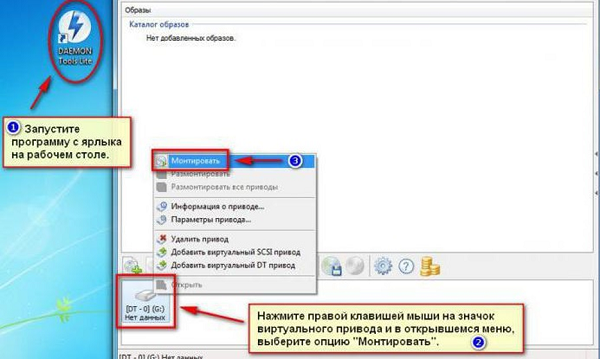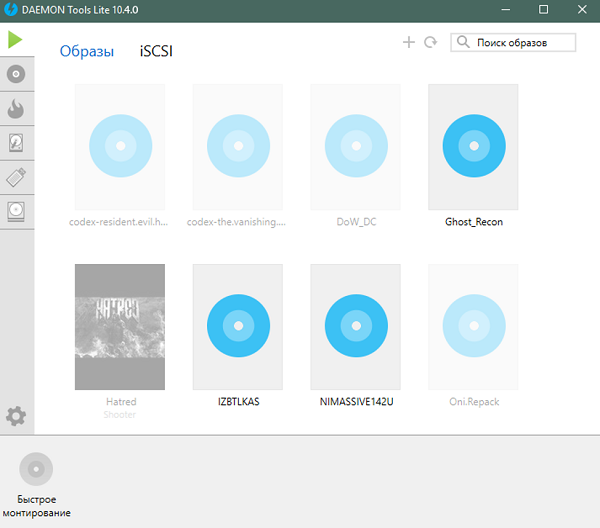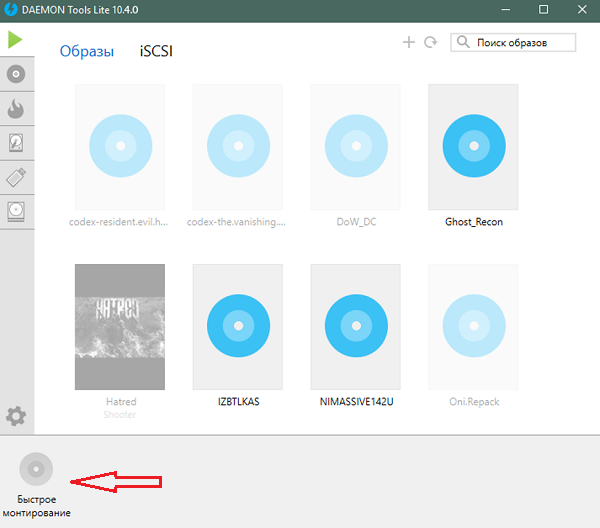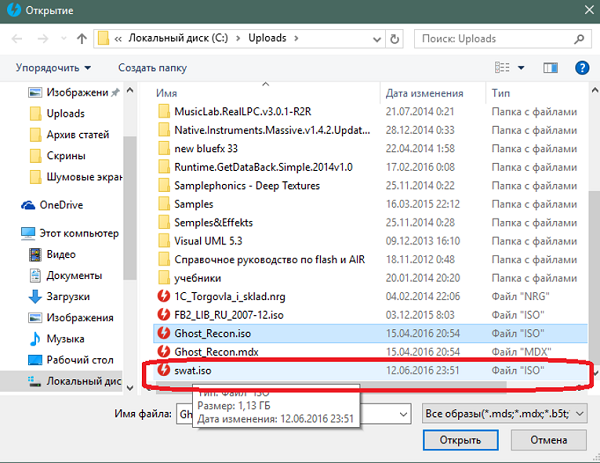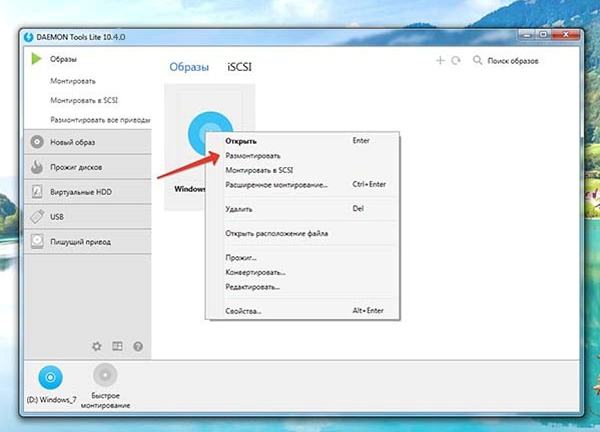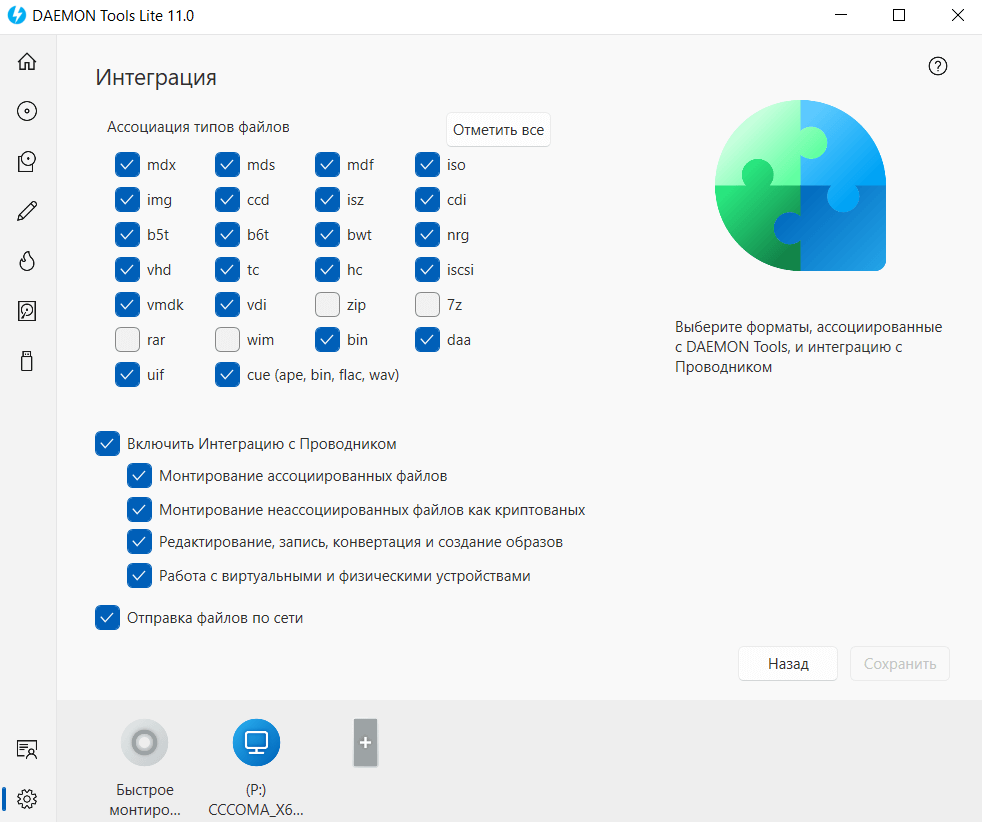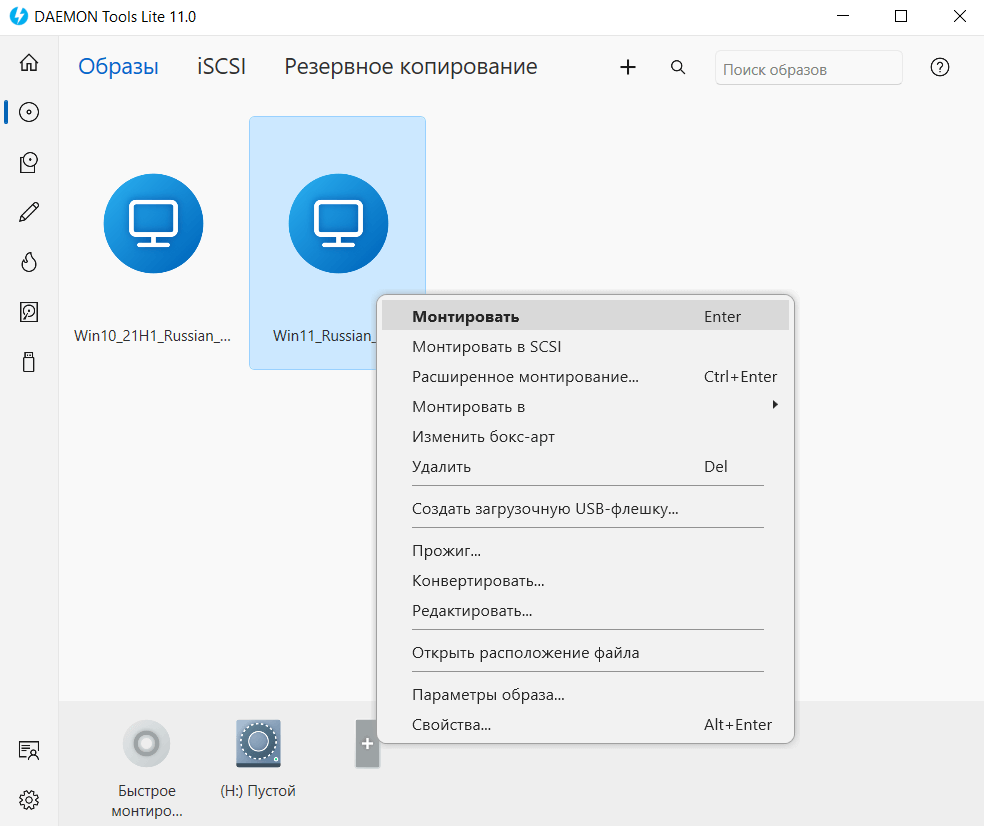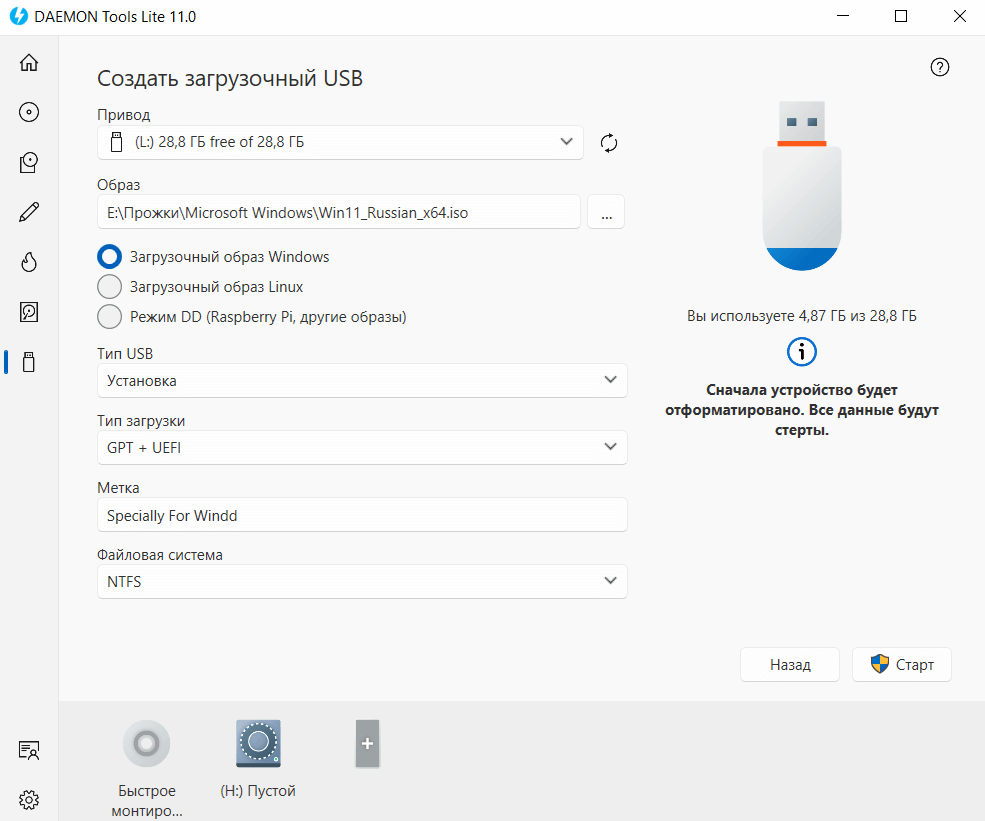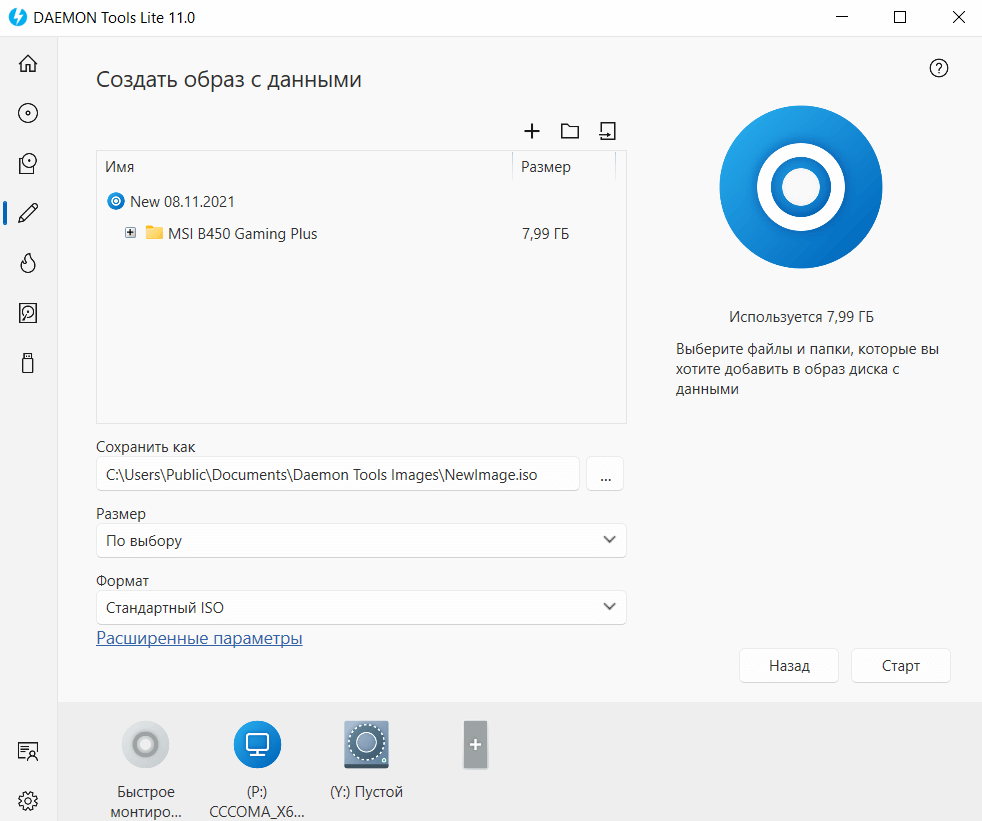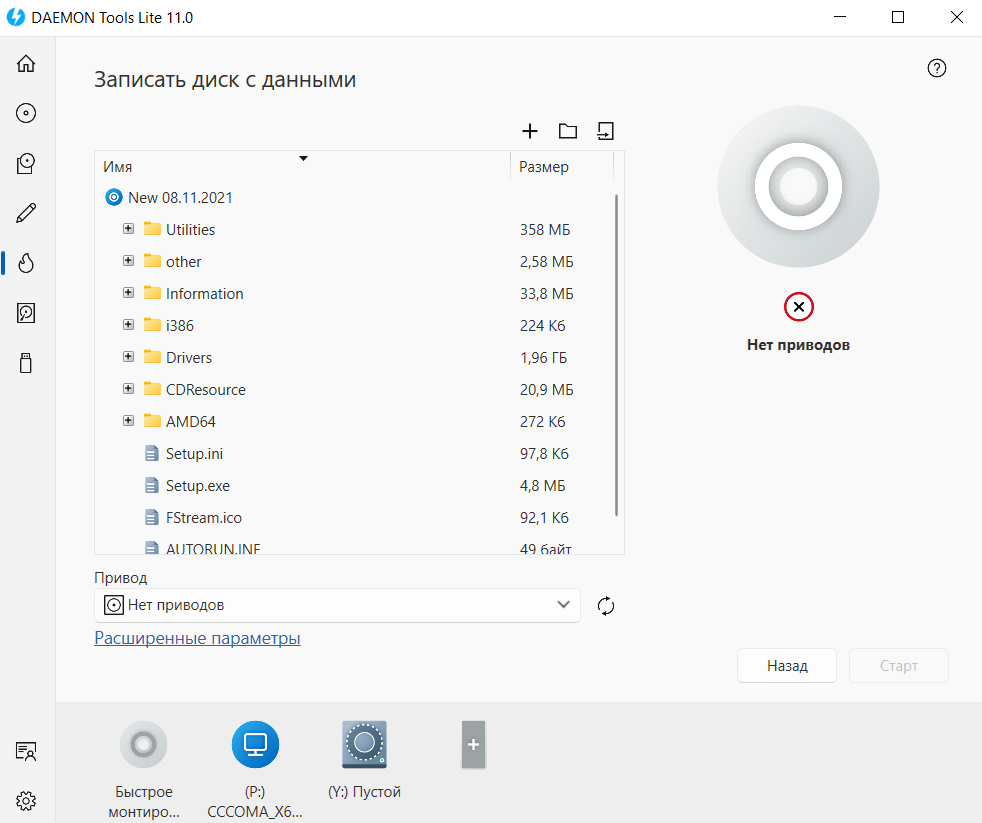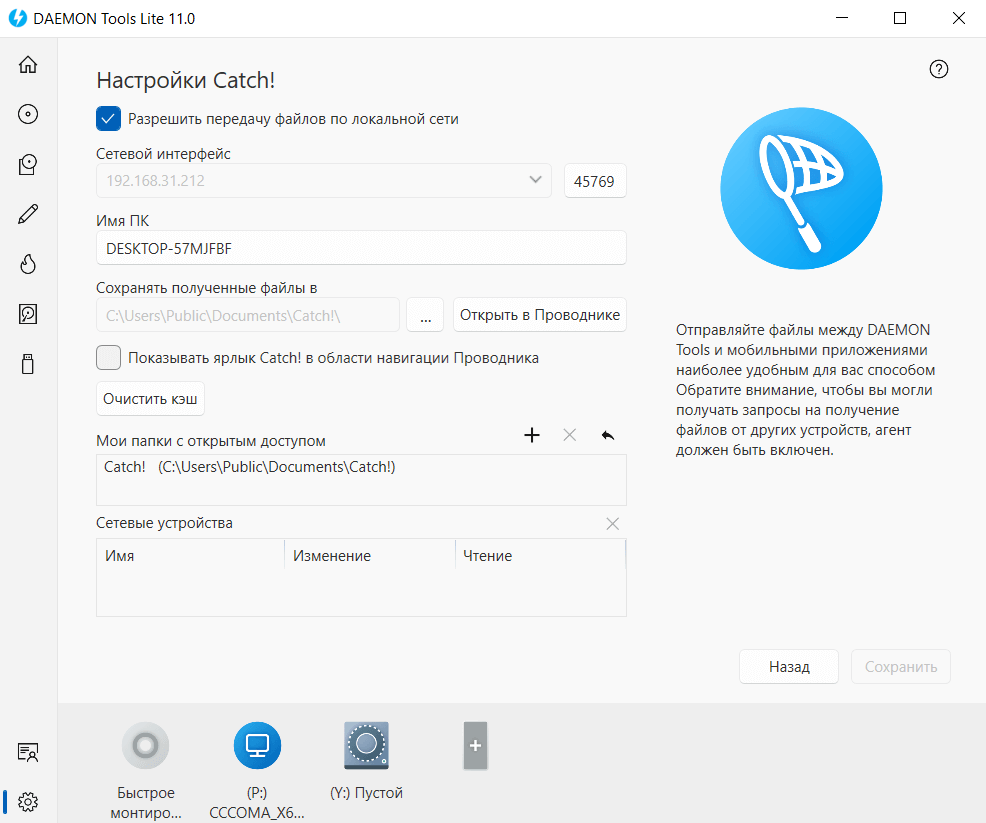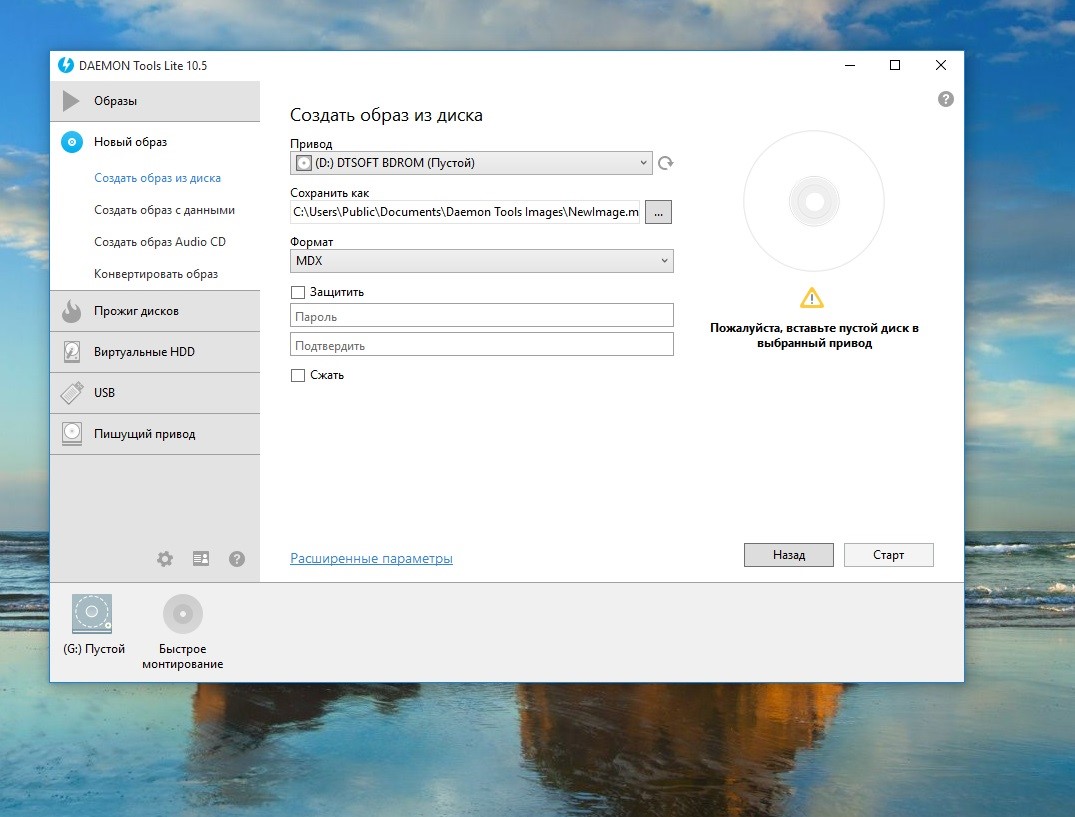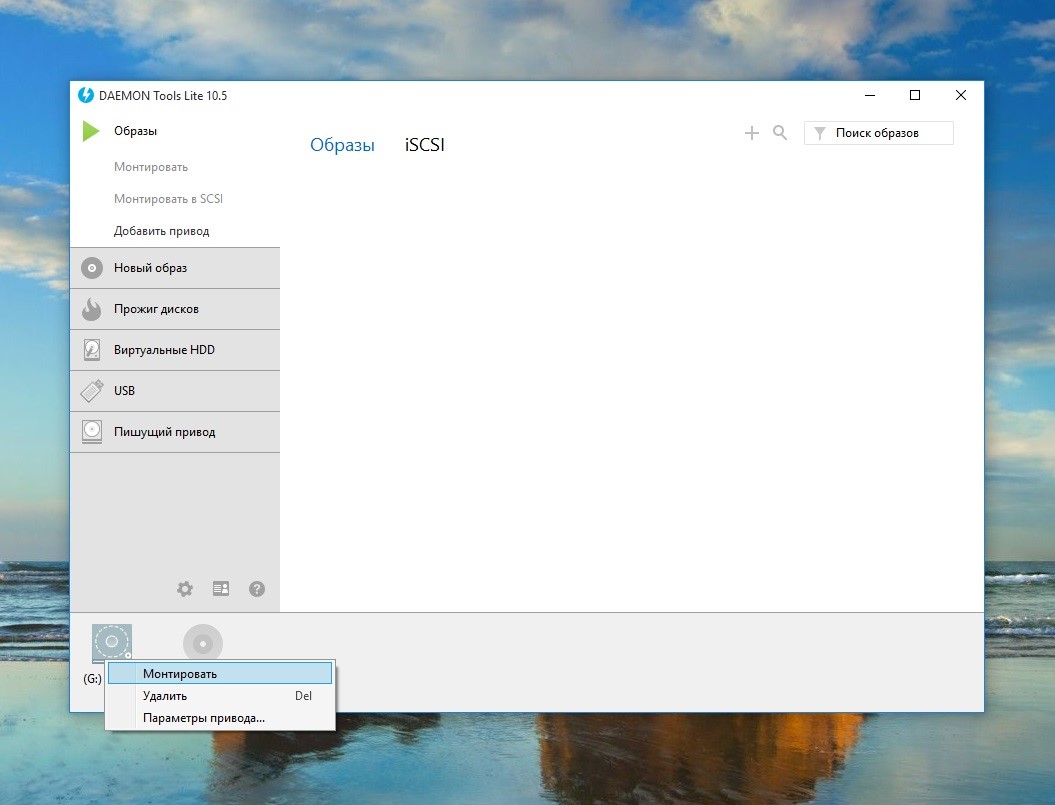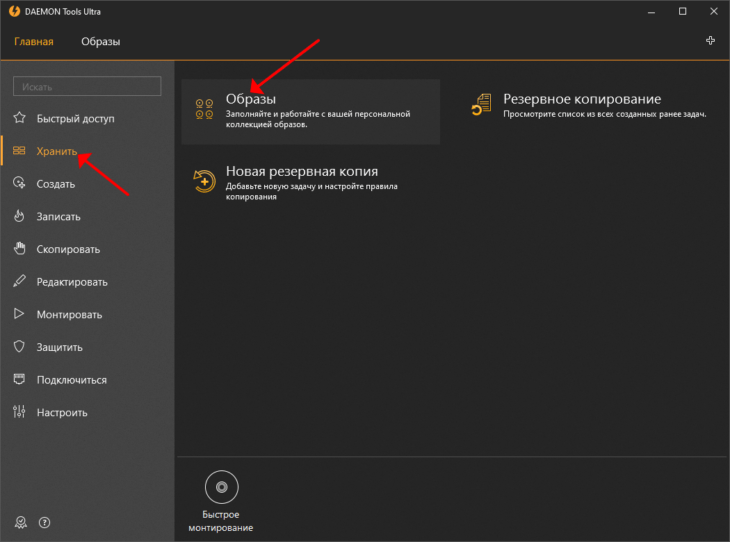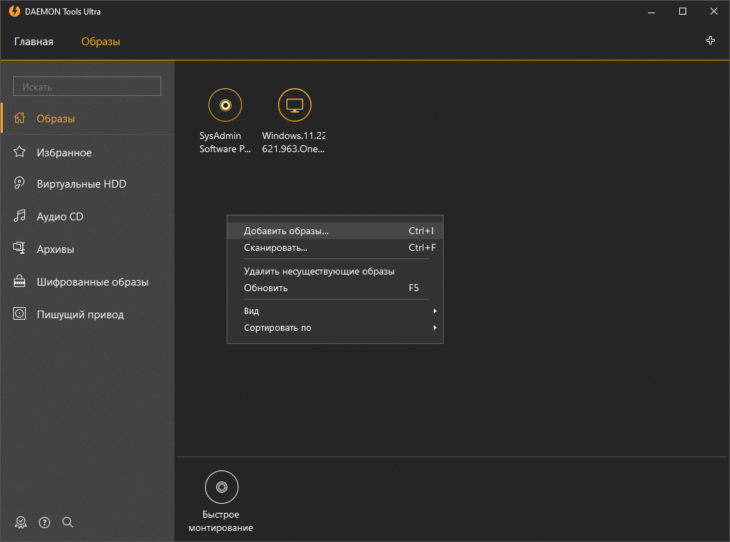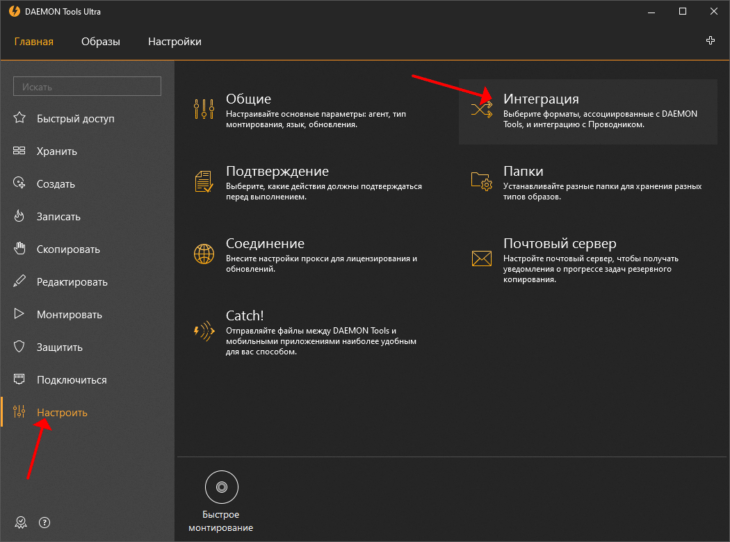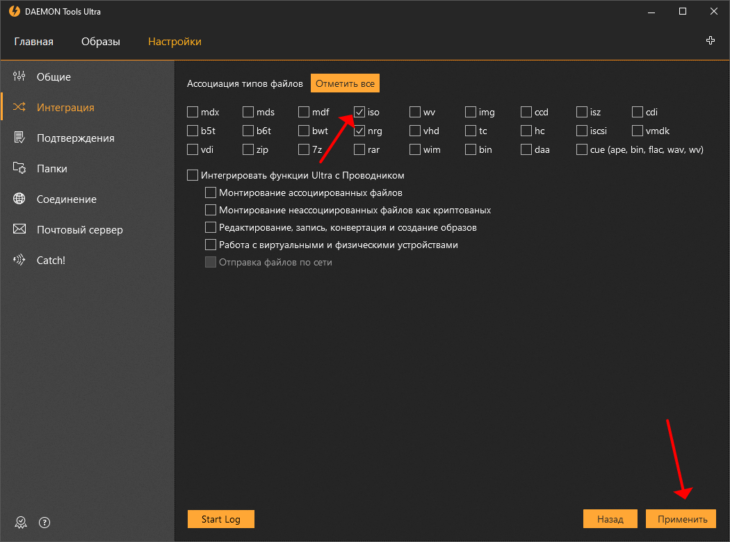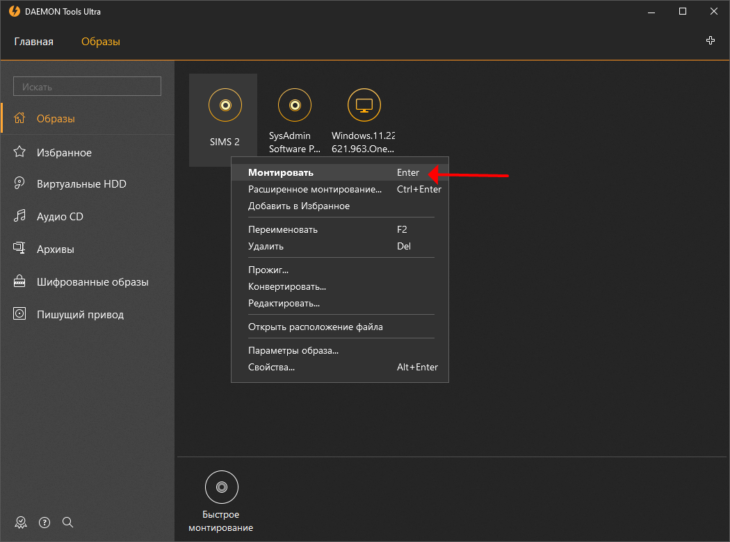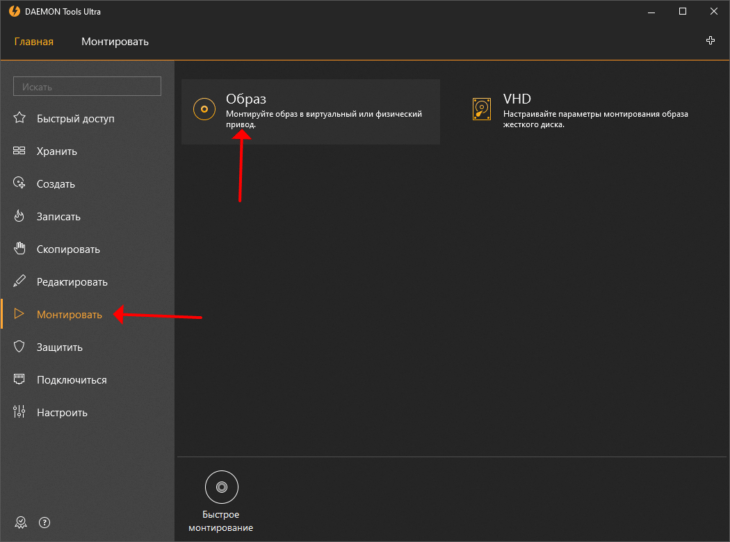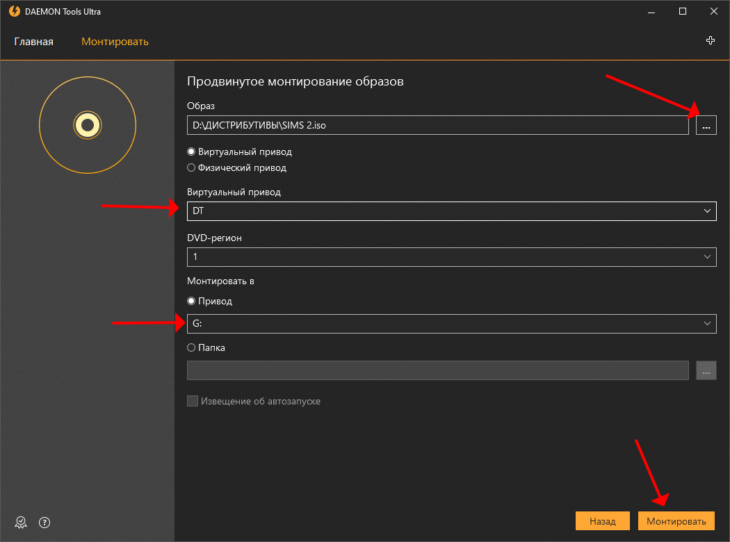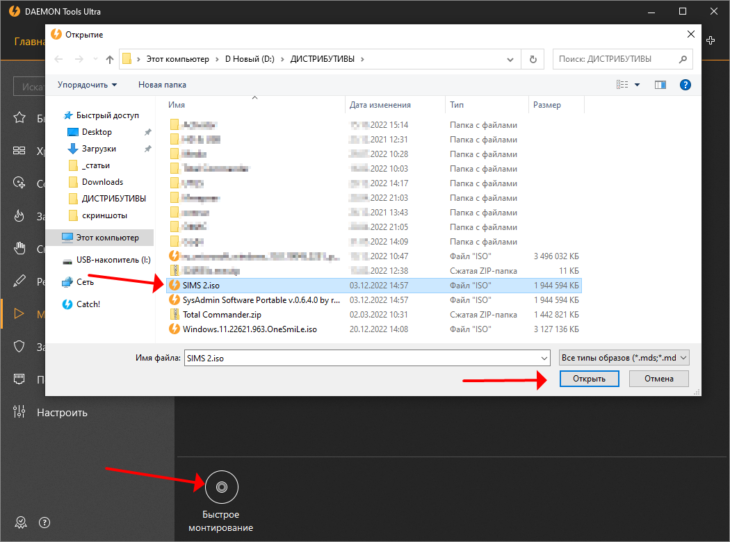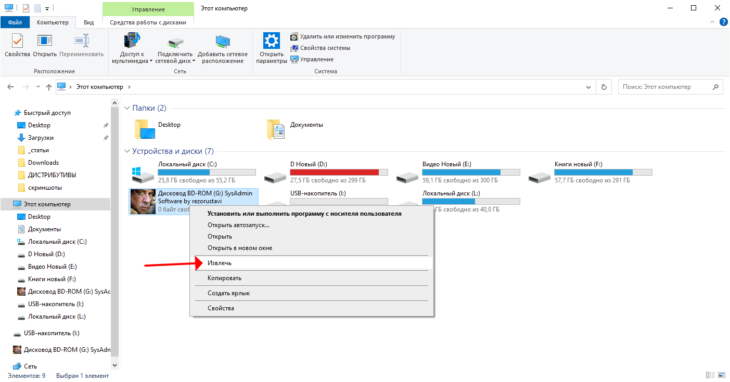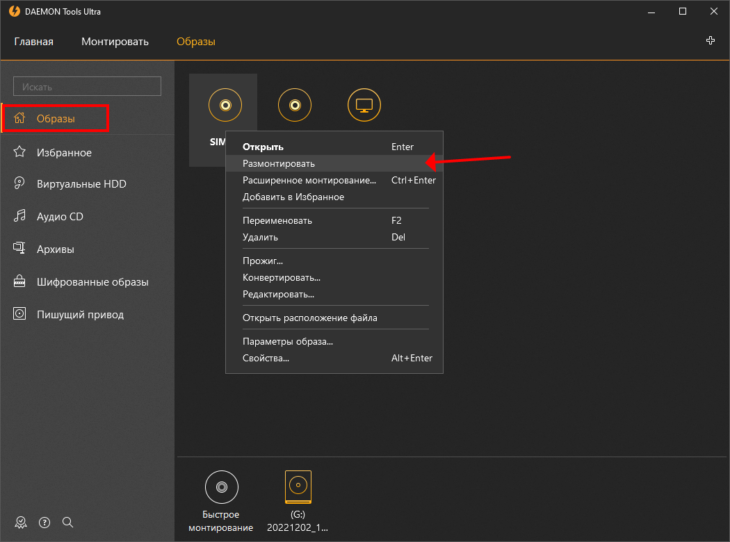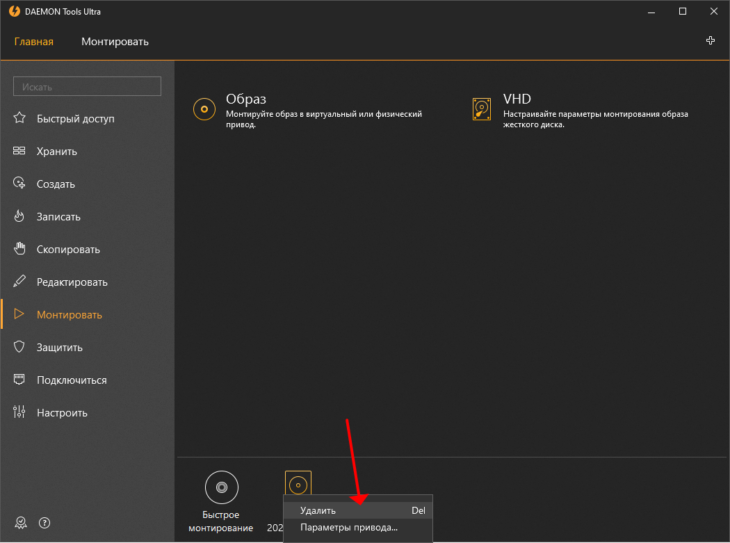Утилита DAEMON Tools Lite – это современный и простой способ создания образов. Способна эмулировать CD и DVD-приводы на компьютере, монтировать и хранить все существующие форматы файлов. Собранный материал в данной статье будет посвящен использованию этого приложения в программном обеспечении.
Как пользоваться Daemon Tools Lite
С помощью этой утилиты можно проводить действия, как с физическими, так и с виртуальными накопителями, даже если они отсутствуют на ПК. Работа с образом подразумевает монтирование его на несуществующий дисковод. Полноценная работа начнется только после правильных последовательных действий, и ОС автоматически определит диск. В данном обзоре будет подробно описано, какими возможностями обладает Даймон Тулс Лайт, и как с ними работать.
Полезно также почитать: Обзор ошибок в Daemon Tools Lite
Как создать образ диска в программе Daemon Tools Lite
Создание образа – это та основная задача, для которой создавалась программа. Для этого нужно (все действия следует выполнять только после установки и открытия Даймон Тулс Лайт):
- Вставить диск в дисковод или присоединить жесткий диск с файлами к компьютеру.
- Во вкладке выбрать «Новый образ» и «Создать образ из диска».
- В появившемся окне заполнить все необходимые поля. То есть: выбрать съемный носитель, место и имя расположения файла, формат MDX.
- Если нужно защита, то следует поставить галочку на «Защитить» и ввести пароль 2 раза.
- Отметить галочкой пункт «Сжать».
- Нажать «Старт» и дожидаться окончания процесса.
Проект сохранится в указанном месте, которым в дальнейшем можно корректно пользоваться в виртуальном приводе.
Как монтировать образ игры в Daemon Tools Lite
Так как утилита разрабатывалась для создания образов, то, соответственно, с прочтением такого вида файлов проблем возникнуть не должно. Правильное использование при открытии — важная составляющая. Давайте рассмотрим, как правильно монтировать образы игровых файлов на виртуальном приводе.
Начало работы
Установив Даймон Тулс Лайт, запускаем и ждем, пока создастся виртуальный привод. По завершению процесса в системе появится новый оптический диск с собственным именем. Именно он пригоден для работы с образами.
Внимание! Файл не должен быть сохранен в формате .sims. Поддерживаемые форматы: iso,ccd,mdf,mdx,nrg,isz.
Большинство современных игр и приложений сохранены в формате ISO. Чтобы считать такой тип данных понадобится помощь Даймон Тулс Лайт. Принцип заключается в том, что такие файлы копируются в систему в виде образа и выполняют все те же функции, что и реальный диск в приводе.
Монтаж
Открыв программу Daemon Tools Lite , выбираем пункт «Добавить образ» сверху слева. Начнется загрузка. При нажатии на готовый образ левой кнопкой мыши внизу появится действие «Монтировать», которое нужно выбрать. Второй способ – это нажать правой кнопкой мыши, и в контекстном меню появится данное действие.
Диск смонтирован
О том, что процесс прошел успешно, можно определить по изменившейся иконке привода. После автозапуска диска программа запускается по умолчанию. Таким образом, на вашем компьютере будет находиться виртуальный диск с игрой. Для установки игры нужно открыть образ, выбрать «Setup.exe» и перейти к установке.
Как установить игру через Daemon Tools Lite
Наиболее простая, упрощенная и бесплатная программа для использования виртуальных носителей – это Даймон Тулс Лайт. В ней есть все необходимые инструменты. Ее часто используют для игр, скачанных из интернета и имеющих большие объемы.
Согласитесь, легче держать данные в виде образов в одной папке, чем на дисках, которые время от времени царапаются и приходят в негодность, да и дисководы в наше время можно назвать редкостью. Для того, чтобы установить игру, первым делом необходимо ее смонтировать и открыть. Daemon Tools Lite быстро и просто справится с этой задачей.
Пошаговая инструкция:
- Скачать приложение Даймон Тулс Лайт.
- Установить и запустить.
- Нажать «Быстрое монтирование» внизу слева.
- В появившемся окне найти файл с необходимым образом игры.
- По завершению процедуры пользователь будет оповещен об этом, а значок, расположенный в левом нижнем углу, станет синим.
Преобразованный образ иногда запускается автоматически. Для ручной установки игры нужно зайти в «Мой компьютер». В списке дисков отыскать виртуальный (с указанным заранее именем) и кликнуть по нему 2 раза. Далее должна начаться установка игры. Если этого не произошло, нужно найти папку с образом, зайти в нее и нажать на один из установочных файлов с именами «setup», «install», «установка» и т.п.
Появившееся окно является началом установки игры. Нужно следовать подсказкам и инструкциям для дальнейшего процесса. Как только появится значок игры на рабочем столе, и будут пройдены все этапы установки, можно приступать к запуску и наслаждаться игрой.
Как размонтировать образ в Daemon Tools Lite
Размонтирование – это опустошение образа, то есть место становится пустым. Для этого процесса требуется открыть утилиту и нажать на нужный привод правой кнопкой мыши. В контекстном меню выйдет действие «Размонтировать», после нажатия на которое образ исчезнет.
Справка! Даймон Тулс Лайт одновременно может опустошать несколько дисков одновременно.
Как сделать загрузочную флешку через Daemon Tools Lite
Даймон Тулс Лайт — удобная программа в создании загрузочных карт памяти. В интерфейсе все просто и понятно. После того, как USB-накопитель будет вставлен в привод, в окне программы нужно нажать кнопку «Инструменты» и выбрать «Записать загрузочный образ на USB». Далее следует выполнить:
- Выбрать необходимый привод и путь к образу.
- Нажать «Открыть» и сравнить объем наполнения носителя, а также всю подробную информацию о нем. Нужно быть уверенным в том, что образ уместится на носителе.
- Поставить галочку в пункте «Переписать MBP» и «Формат».
- Выбрать систему для форматирования накопителя — NTFS.
- Нажать кнопку «Далее» и дождаться окончания процесса.
Даймон Тулс Лайт легче и проще своих предшественников и аналогов. Большое достоинство – доступность многочисленных функций абсолютно бесплатно. Lite — означает легкая, облегченная, и это действительно так. Простой, яркий и интуитивный интерфейс не требует тратить на его изучение или использование много времени. Программа в легком голубом тоне. Важные моменты выделены красным и оранжевым. Все действия на русском языке. Справится даже новичок.
Полезное видео
Это пошаговое обучающее видео поможет понять новичкам, как пользоваться программой Daemon Tools Lite:
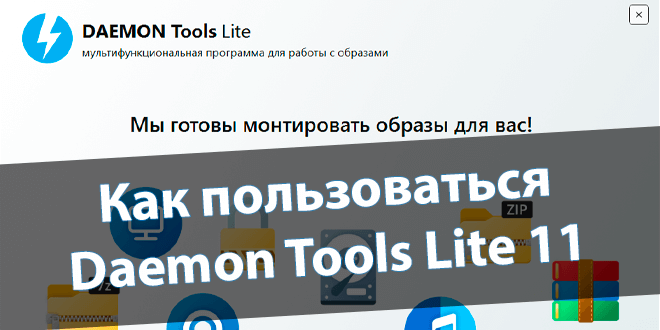
Большинство думают, что монтирование образов — это её основная функциональность. Конечно же, DAEMON Tools позволяет монтировать различные образы, VHD и даже ZIP-архивы. Создавать файлы ISO, MDX и MDS из дисков. Плюс, создание загрузочной флешки и не только.
Эта статья расскажет, как пользоваться DAEMON Tools Lite 10, 11 версиями. Бесплатная лицензия предоставляет только базовые функции для эмуляции. Можно расширить или приобрести отдельные функции. Стоит отметить, пользовательский интерфейс и поддержку ОС Windows 11.
Давайте, настроим интеграцию и ассоциации типов файлов. Срочно нужно поработать с архивом? Отмечайте все расширения. Актуально, пока Майкрософт не добавила поддержку популярных форматов архивов. Интеграция позволяет сразу же перейти к работе с образами.
Как смонтировать образ диска
В подразделе Образы нажмите Плюсик или в менюшке выберите Добавить образы… В проводнике найдите необходимый Вам файл. В контекстном меню образа выберите Монтировать, потом Размонтировать. Поддерживается перетаскивание и запуск с проводника.
Создание загрузочной флешки
На главной выберите USB > Создать загрузочный USB. Выберите Привод, собственно, Ваш накопитель, сам Образ, укажите Тип USB & загрузки и Файловую систему. Нажмите Старт, да начнётся подготовка. Перед записью данных на USB-устройство оно будет отформатировано.
Создать образ с данными
Можно создать образ напрямую с дисковода, или указав файлы в проводнике. Ранее скопировал себе диск с драйверами к материнской плате. В разделе Редактор образов > Создать образ с данными нажмите Добавить файлы и кнопку Старт. Конечно же, выбрав место, размер и формат.
Как записать DVD, CD-диски
Это полноценное средство записи образов или просто данных на DVD-диск. В разделе Прожиг дисков выберите Записать диск с данными. Нажмите Добавить файлы, выберите их и Привод, после чего Старт. Он отсутствует, поскольку подключил, скопировал драйвера и отключил…
Catch! — Передача файлов
На смартфоне поставил приложение Catch!, которое позволяет передавать файлы между Android и Windows. Пересылка файлов ещё никогда не была такой простой. Просто выберите устройство, дайте разрешение и можно передавать. На устройстве это действие нужно будет подтвердить.
Заключение
Ранее использовал DAEMON Tools Lite чисто для монтирования образов. Сейчас появилась возможность отказаться от множества сторонних программ. Например, для записи дисков, создания загрузочных накопителей, создания образов и передачи файлов между устройствами.
| Приводы |
|
Создание виртуального пишущего привода, настройка параметров нового привода, монтирование образа. |
| Редактор образов |
|
Здесь всё просто. Стирание, конвертирование и редактирование образов. |
| Прожиг дисков |
|
Запись, копирование, стирание данных с дисков. |
| VHD |
|
Создание виртуального представления HHD для резервного копирования, плюс RAM как диск. |
| USB |
|
Запись загрузочных накопителей, защита данных и создание образа с флешки. |
В принципе, здесь ничего сложного нет. Интерфейс полностью русский, и его можно с уверенностью назвать пользовательским. Теоретически программа DAEMON Tools Lite 11 может заменить много других. Дизайн подтянули под стандарты операционной системы Windows 11.
(2 оценок, среднее: 5,00 из 5)
Администратор и основатель проекта Windd.pro. Интересуюсь всеми новыми технологиями. Знаю толк в правильной сборке ПК. Участник программы предварительной оценки Windows Insider Preview. Могу с лёгкостью подобрать комплектующие с учётом соотношения цены — качества. Мой Компьютер: AMD Ryzen 5 3600 | MSI B450 Gaming Plus MAX | ASUS STRIX RX580 8GB GAMING | V-COLOR 16GB Skywalker PRISM RGB (2х8GB).
Программа Daemon Tools используется для работы с образами физических дисков: записи, копирования, конвертирования в различные форматы и других операций. Эмулятор стал решением номер один для многих геймеров благодаря возможности симулировать наличие диска с игрой в приводе и обходить, таким образом, защиту разработчиков. Ниже мы подробнее рассмотрим назначение программы, процесс создания образа, особенности установки игры и преимущества Daemon Tools.
Для чего нужна программа
Разработчики позиционируют Daemon Tools как решение, позволяющее значительно продлить срок службы физических дисков за счет использования их виртуальных копий. Геймеры устанавливают эту программу чаще всего для эмуляции лицензионного диска в приводе – таким образом, пользователи обходят защиту. Только вам решать, как использовать программу, однако, перед тем как сделать свой выбор, вспомните о том, насколько сильно пиратство вредит индустрии геймдева – из-за низких продаж разработчики перестают создавать по-настоящему качественные проекты, отнимающие много лет упорного труда, и переходят на «конвейер».
Возможности Daemon Tools не ограничиваются вышеупомянутыми. В программе также предусмотрен функционал, позволяющий:
- конвертировать форматы образов;
- записывать Audio CD;
- создавать загрузочные USB-диски;
- стирать данные с дисков;
- копировать образ целиком или отдельные файлы;
- сжимать данные;
- устанавливать пароль на записанный образ;
- просматривать файлы в образе;
- создавать виртуальные жесткие диски (VHD).
Монтированный образ можно запустить как обычный диск. В случае с игрой, у пользователя появляется возможность активировать файл setup.exe и запустить инсталляцию. Ниже процесс установки игры будет рассмотрен более подробно.
Как создать образ
Запустите программу и выберите в основном меню раздел Новый образ. Далее укажите, какой файл образ необходимо создать: копию физического диска, состоящий из файлов и папок, Audio CD или конвертацию из одного формата в другой.
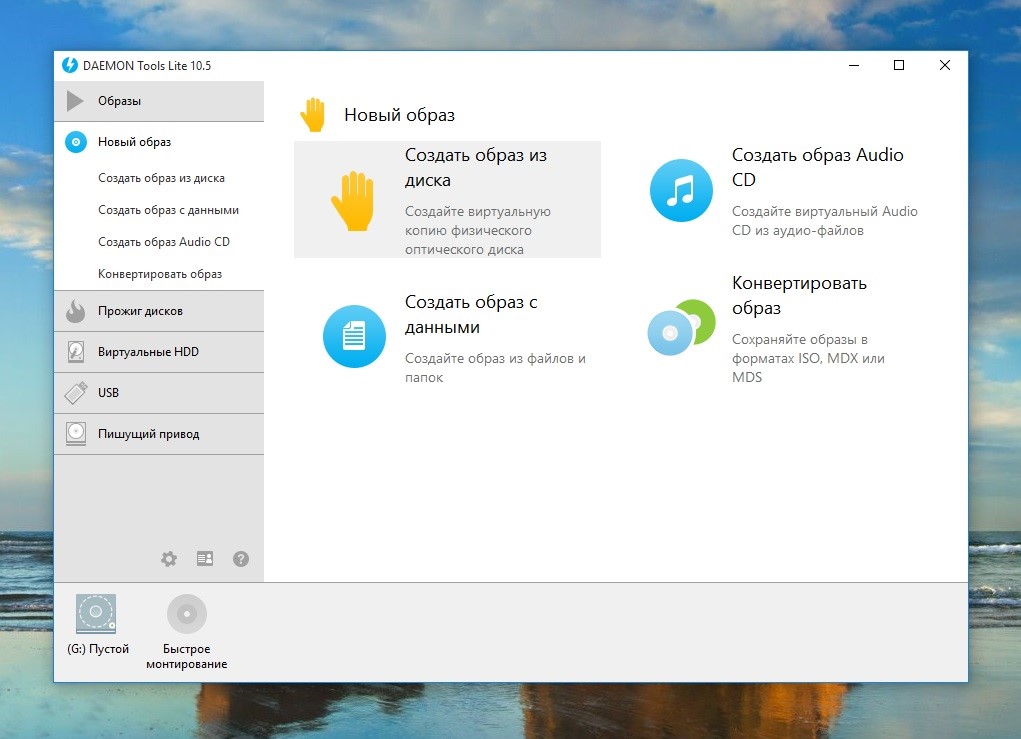
Администратор и основатель проекта Windd.pro. Интересуюсь всеми новыми технологиями. Знаю толк в правильной сборке ПК. Участник программы предварительной оценки Windows Insider Preview. Могу с лёгкостью подобрать комплектующие с учётом соотношения цены — качества. Мой Компьютер: AMD Ryzen 5 3600 | MSI B450 Gaming Plus MAX | ASUS STRIX RX580 8GB GAMING | V-COLOR 16GB Skywalker PRISM RGB (2х8GB).
Программа Daemon Tools используется для работы с образами физических дисков: записи, копирования, конвертирования в различные форматы и других операций. Эмулятор стал решением номер один для многих геймеров благодаря возможности симулировать наличие диска с игрой в приводе и обходить, таким образом, защиту разработчиков. Ниже мы подробнее рассмотрим назначение программы, процесс создания образа, особенности установки игры и преимущества Daemon Tools.
Для чего нужна программа
Разработчики позиционируют Daemon Tools как решение, позволяющее значительно продлить срок службы физических дисков за счет использования их виртуальных копий. Геймеры устанавливают эту программу чаще всего для эмуляции лицензионного диска в приводе – таким образом, пользователи обходят защиту. Только вам решать, как использовать программу, однако, перед тем как сделать свой выбор, вспомните о том, насколько сильно пиратство вредит индустрии геймдева – из-за низких продаж разработчики перестают создавать по-настоящему качественные проекты, отнимающие много лет упорного труда, и переходят на «конвейер».
Возможности Daemon Tools не ограничиваются вышеупомянутыми. В программе также предусмотрен функционал, позволяющий:
- конвертировать форматы образов;
- записывать Audio CD;
- создавать загрузочные USB-диски;
- стирать данные с дисков;
- копировать образ целиком или отдельные файлы;
- сжимать данные;
- устанавливать пароль на записанный образ;
- просматривать файлы в образе;
- создавать виртуальные жесткие диски (VHD).
Монтированный образ можно запустить как обычный диск. В случае с игрой, у пользователя появляется возможность активировать файл setup.exe и запустить инсталляцию. Ниже процесс установки игры будет рассмотрен более подробно.
Как создать образ
Запустите программу и выберите в основном меню раздел Новый образ. Далее укажите, какой файл образ необходимо создать: копию физического диска, состоящий из файлов и папок, Audio CD или конвертацию из одного формата в другой.
В первом случае нажмите кнопку Создать образ из диска. В запустившейся форме укажите параметры операции: привод, путь сохранения данных, формат образа. При необходимости сжать и защитить данные отметьте галочкой соответствующие поля. Пароль вводится в специально отведенном поле и дублируется ниже. Теперь нажмите Старт и дождитесь завершения операции.
Оптимальные значения опций в разделе Расширенные параметры установлены по умолчании. В случае необходимости вы можете включить:
- регулировку скорости записи;
- блокировку привода;
- определенное количество попыток чтения битых секторов;
- игнорирование битых секторов;
- выбор профиля настроек для дисков определенного типа и использование суб-каналов.
Расширенные параметры рекомендуется изменять только опытным пользователям. Закрыть расширенное меню можно нажатием кнопки Основные параметры.
Как установить игру через Даймон Тулс
Запустите программу и перейдите в пункт основного меню Образы. Нажмите кнопку Монтировать или вызовите контекстное меню, кликнув правой кнопкой мыши на изображении привода, которое размещено в нижней части окна Daemon Tools.
Выберите образ на жестком диске. После этого в виртуальном дисководе, созданным при установке программы, появится диск. Кликните по ярлыку привода правой кнопкой мыши и выберите пункт Автозапуск или откройте образ и запустите файл setup.exe.
Активируется стандартный установщик игры. Вам останется только выполнить несколько простых инструкций и дождаться завершения инсталляции.
Преимущества Daemon Tools
Daemon Tools – одно из самых популярных решений для эмуляции дисковода и работы с виртуальными дисками. Пользователи выбирают эту программу за ряд преимуществ:
- интуитивный интерфейс;
- поддержку русского языка;
- простоту записи образов;
- отсутствие жестких системных требований;
- наличие многофункциональной бесплатной версии;
- возможность записи дисков;
- функция создания загрузочных USB-дисков;
- опциональная защита данных паролем и др.
Главное преимущество Daemon Tools – предельно упрощенное создание файл-образов. Пользователям не нужно разбираться в технологиях записи – достаточно нажать пару кнопок, и результат будет готов. Теперь вы знаете, как работать с программой, и почему многие пользователи выбирают именно этот софт.
Особенности установки
В процессе инсталляции Daemon Tools создает виртуальный дисковод. Для получения доступа к функционалу привода требуется перезагрузка. Если после установки программы появится сообщение о необходимости сделать рестарт, то выберите пункт Перезагрузиться позже. Завершите работу в приложениях, сохраните данные и перезапустите Windows.
На нашем сайте размещена последняя версия Daemon Tools. Вы можете скачать эту программу бесплатно менее, чем за минуту.

Раскройте мощь DAEMON Tools Lite 11.1.2037: Идеальное решение для виртуальных дисков
Откройте для себя широкие возможности DAEMON Tools Lite 11.1.2037. Эта подробная статья проведет вас по всем аспектам использования этого мощного инструмента, от установки до расширенных функций, вариантов настройки и советов по устранению неполадок.
Cодержание:
1. Введение в DAEMON Tools Lite
2. Основные возможности DAEMON Tools Lite 11.1.2037
3. Настройка и установка DAEMON Tools Lite
4. Установка и размонтирование образов виртуальных дисков
5. Создание образов виртуальных дисков
6. Расширенные параметры и настройки
7. Повышение производительности и совместимости
8. Устранение распространенных неполадок
9. Заключение
Добро пожаловать в наше подробное руководство по использованию DAEMON Tools Lite 11.1.2037, ведущего программного обеспечения для эмуляции виртуальных дисков. В этой статье мы рассмотрим ключевые функции, процесс установки и расширенное использование этого мощного инструмента. Независимо от того, являетесь ли вы опытным пользователем или новичком в эмуляции виртуальных дисков, это руководство снабдит вас знаниями и навыками, позволяющими максимально эффективно использовать DAEMON Tools Lite. Мы позаботимся о вас — от установки и создания образов дисков до устранения распространенных неполадок. Давайте погрузимся и раскроем весь потенциал этого незаменимого программного обеспечения!
1. Введение в DAEMON Tools Lite:
DAEMON Tools Lite уже довольно давно является моим любимым эмулятором виртуальных дисков. Это замечательное программное обеспечение, которое позволяет пользователям легко создавать образы виртуальных дисков и управлять ими. Независимо от того, нужно ли вам монтировать ISO, IMG, VHD или другие форматы изображений, DAEMON Tools Lite — это ваше идеальное решение. В этой статье я поделюсь своими обширными знаниями и опытом работы с этим мощным инструментом, ознакомлю вас с его ключевыми функциями, процессом установки, расширенными параметрами, советами по устранению неполадок и многим другим. Итак, давайте начнем и раскроем весь потенциал DAEMON Tools Lite 11.1.2037!
2. Основные возможности DAEMON Tools Lite 11.1.2037
DAEMON Tools Lite 11.1.2037 может похвастаться множеством впечатляющих функций, которые удовлетворяют потребности как обычных пользователей, так и профессионалов. Некоторые из его выдающихся особенностей включают:
1. Монтаж виртуального диска: Легко монтируйте образы дисков из различных форматов, включая ISO, IMG, VHD и другие. Получайте доступ к своим виртуальным дискам точно так же, как к физическим, без необходимости в физических дисководах.
2. Создание виртуальных дисков: Настройте количество виртуальных дисков и присвойте им определенные буквы для удобства идентификации. Создайте виртуальную библиотеку дисков для быстрого и удобного доступа.
3. Создание образов: Создавайте образы дисков с физических носителей, таких как компакт-диски, DVD-диски или диски Blu-ray. Выбирайте из различных форматов изображений и настраивайте параметры сжатия, чтобы оптимизировать использование хранилища.
4. Расширенные инструменты обработки изображений: Используйте расширенные функции, такие как защита паролем, шифрование и преобразование изображений. Защищайте конфиденциальные данные и конвертируйте графические форматы для совместимости с различными программами виртуализации.
5. Удобный интерфейс: Наслаждайтесь интуитивно понятным и дружественным к пользователю интерфейсом, который упрощает процесс монтирования образов виртуальных дисков и управления ими. Получите доступ к ключевым функциям всего несколькими щелчками мыши.
6. Бесшовная интеграция: Интегрируйте DAEMON Tools Lite в контекстное меню Windows, упрощая монтирование и размонтирование образов дисков непосредственно из проводника файлов.
3. Настройка и установка DAEMON Tools Lite
Установка DAEMON Tools Lite — это простой процесс. Вот пошаговое руководство, которое поможет вам начать:
- Посетите официальный веб-сайт или любой надежный источник загрузки.
- Загрузите установочный файл для DAEMON Tools Lite 11.1.2037.
- Запустите программу установки и следуйте инструкциям на экране.
- Выберите желаемые параметры установки, такие как выбор языка и дополнительных компонентов (если таковые имеются).
- Согласитесь с правилами и условиями и приступайте к установке.
- После завершения установки запустите DAEMON Tools Lite.
4. Монтирование и размонтирование образов виртуальных дисков
Одной из ключевых функций DAEMON Tools Lite является возможность без особых усилий монтировать и размонтировать образы виртуальных дисков. Вот руководство о том, как выполнить эти действия:
Изображения монтажных дисков:
- Запустите DAEMON Tools Lite.
- Нажмите на кнопку «Добавить изображение» или выберите «Смонтировать» в меню панели инструментов.
- Просмотрите и найдите файл образа диска, который вы хотите смонтировать.
- Выберите файл изображения и нажмите «Открыть» или «Смонтировать», чтобы начать процесс монтирования.
- DAEMON Tools Lite создаст виртуальный диск и присвоит ему букву диска.
- Смонтированный образ диска теперь появится в вашем проводнике в виде виртуального диска, что позволит вам получить доступ к его содержимому.
Размонтирование образов дисков:
- Откройте DAEMON Tools Lite.
- Найдите виртуальный диск, связанный с подключенным образом диска, который вы хотите размонтировать.
- Щелкните правой кнопкой мыши на виртуальном диске и выберите «Размонтировать» или «Извлечь» из контекстного меню.
- DAEMON Tools Lite безопасно размонтирует образ диска, освободив виртуальный диск для других целей.
- Виртуальный диск больше не будет виден в вашем проводнике файлов.
5. Создание образов виртуальных дисков
С помощью DAEMON Tools Lite вы можете создавать образы виртуальных дисков с вашего физического носителя для легкого доступа и резервного копирования. Вот как создать образ виртуального диска:
- Запустите DAEMON Tools Lite.
- Нажмите на кнопку «Создать изображение» или выберите «Редактор изображений» в меню панели инструментов.
- Выберите источник образа диска, например физический CD, DVD или Blu-ray диск.
- Выберите папку назначения, в которую вы хотите сохранить образ виртуального диска.
- Настройте дополнительные параметры, такие как формат изображения (например, ISO, MDS, MDX), уровень сжатия и параметры шифрования.
- Нажмите «Пуск» или «Создать», чтобы начать процесс создания изображения.
- Как только создание образа будет завершено, вы можете смонтировать только что созданный образ виртуального диска с помощью DAEMON Tools Lite.
6. Расширенные параметры и настройки
DAEMON Tools Lite предлагает ряд расширенных опций и настроек для улучшения работы с эмуляцией виртуального диска. Вот некоторые примечательные особенности, которые следует изучить:
1. Настройки: Настройте настройки DAEMON Tools Lite в соответствии с вашими предпочтениями. Откройте меню настроек, чтобы настроить такие параметры, как язык, интеграция, параметры привода и многое другое.
2. Параметры эмуляции: Отрегулируйте параметры эмуляции, чтобы обеспечить совместимость с различным программным обеспечением или операционными системами. Настройте такие параметры, как тип привода, свойства устройства и режим эмуляции.
3. Интеграция с контекстным меню Windows: Включите интеграцию с контекстным меню Windows, чтобы монтировать или размонтировать образы дисков простым щелчком правой кнопкой мыши в проводнике файлов.
4. Управление виртуальными дисками: Эффективно управляйте своими виртуальными дисками. Добавляйте или удаляйте виртуальные диски, изменяйте назначение букв дисков и настраивайте дополнительные параметры для каждого виртуального диска.
5. Расширенные инструменты обработки изображений: Изучите дополнительные инструменты обработки изображений, такие как преобразование изображений, редактирование и настройка. Конвертируйте форматы изображений, редактируйте свойства изображений и применяйте шифрование или защиту паролем для защиты образов ваших дисков.
7. Повышение производительности и совместимости
Чтобы повысить производительность и совместимость DAEMON Tools Lite, воспользуйтесь следующими советами:
1. Обновляйте программное обеспечение: регулярно проверяйте наличие обновлений и устанавливайте последнюю версию DAEMON Tools Lite, чтобы воспользоваться исправлениями ошибок, улучшениями производительности и новыми функциями.
2. Выделите достаточное количество системных ресурсов: Убедитесь, что ваш компьютер соответствует системным требованиям для бесперебойной работы DAEMON Tools Lite. Выделение достаточного объема оперативной памяти и вычислительной мощности повысит общую производительность программного обеспечения.
3. Оптимизируйте настройки виртуального диска: Отрегулируйте размер буфера и другие настройки ваших виртуальных дисков, чтобы оптимизировать производительность и уменьшить задержку при доступе к образам виртуальных дисков.
4. Проверьте совместимость программного обеспечения: Проверьте совместимость DAEMON Tools Lite с вашей операционной системой и другими
программные приложения. Для бесперебойной работы с DAEMON Tools Lite некоторым старым программным обеспечением или операционными системами могут потребоваться особые настройки или режимы совместимости.
5. Отключите ненужные фоновые процессы: Закройте все ненужные приложения или процессы, запущенные в фоновом режиме, чтобы освободить системные ресурсы и повысить общую производительность.
8. Устранение распространенных неполадок:
Несмотря на его надежность, вы можете время от времени сталкиваться с проблемами при использовании DAEMON Tools Lite. Вот некоторые распространенные проблемы и их решения:
1. Ошибки при монтаже: Если у вас возникли трудности с монтированием образа диска, убедитесь, что файл образа не поврежден. Попробуйте использовать другой файл изображения или повторно загрузите файл из надежного источника.
2. Виртуальный диск не отображается: Если виртуальный диск не отображается в вашем проводнике после установки образа, попробуйте перезапустить DAEMON Tools Lite или ваш компьютер. Убедитесь, что виртуальный диск правильно настроен в настройках программного обеспечения.
3. Проблемы с совместимостью: Если вы столкнулись с проблемами совместимости с определенным программным обеспечением или операционными системами, попробуйте настроить параметры эмуляции в DAEMON Tools Lite. Поэкспериментируйте с различными вариантами, чтобы найти оптимальную конфигурацию для совместимости.
4. Низкая производительность: Если DAEMON Tools Lite работает медленно, закройте все ненужные приложения, работающие в фоновом режиме. Кроме того, убедитесь, что ваша система соответствует рекомендуемым требованиям к оборудованию для обеспечения оптимальной производительности.
5. Сбои или ошибки программного обеспечения: Если вы испытываете частые сбои или сталкиваетесь с сообщениями об ошибках, рассмотрите возможность переустановки DAEMON Tools Lite или обновления до последней версии. Если проблема не устранена, обратитесь за помощью в службу поддержки DAEMON Tools.
Вывод:
DAEMON Tools Lite 11.1.2037 — это мощный эмулятор виртуального диска, который упрощает процесс монтирования, создания образов дисков и управления ими. В этой статье мы рассмотрели ключевые функции, процесс установки, дополнительные опции и советы по устранению неполадок при использовании этого незаменимого программного обеспечения. Следуя приведенным рекомендациям, вы сможете использовать весь потенциал DAEMON Tools Lite для повышения производительности, доступности и удобства при работе с образами дисков.
Для установки игр их образ необходимо смонтировать в виртуальный дисковод. Также он нужен для запуска многих видеоигр родом из 2000-х годов. Рассмотрим, как пользоваться Daemon Tools: монтировать, размонтировать образы, удалять виртуальные диски.
Содержание
- Добавление в каталог
- Способы монтирования
- Через Проводник
- Через каталог
- Быстрое монтирование
- Размонтирование, удаление
Добавление в каталог
Чтобы установить игру, которую вы скачали с торрента в виде образа формата ISO, MDF, MDX, его нужно смонтировать – эмулировать вставку цифровой копии диска в виртуальный привод.
Его рекомендуется добавить в каталог образов Даймон Тулс.
В программе жмите «Хранить» – «Образы».
Кликните правой клавишей по пустой области окна, выберите «Добавить…» для открытия файлов или «Сканировать», чтобы искать их на логических разделах.
Файлы можете перетащить из Проводника.
Способы монтирования
Рассмотрим способы смонтировать образ игры с помощью Daemon Tools Ultra на примере SIMS 2.
Через Проводник
Выполните двойной клик по образу в Проводнике, и он автоматически смонтируется. Если этого не произошло, жмите «Настроить» – «Интеграция».
Укажите форматы файлов, которые будет открывать приложение, сохраните новую конфигурацию.
Теперь образы формата ISO (и иных выбранных) будут монтироваться после двойного клика.
Через каталог
После добавления файлов в библиотеку Демон Тулс их можно монтировать оттуда.
Выполните двойной клик или вызовите соответствующую функцию ПКМ.
Если библиотека огромная, пользуйтесь избранным.
Раздел «Монтировать»
В Daemon Tools Ultra образ можно смонтировать в каталог или дисковод нужного типа с указанной буквенной меткой.
Посетите соответствующий раздел.
Выберите файл, укажите тип привода, его буквенную метку и монтируйте.
Быстрое монтирование
Для одноразового монтирования, например, чтобы запустить установку игры, рекомендуем пользоваться функцией быстрого монтирования.
Кликните по кнопке с диском внизу окна и откройте нужный файл.
Размонтирование, удаление
Для размонтирования щёлкните по дисководу ПКМ в Проводнике, далее – «Извлечь».
Можете сделать это в библиотеке образов.
Удаляются приводы внизу окна программы.
Если нужный дисковод отсутствует в списке, значит, он создан иным приложением или копией Daemon Tools (Lite, Pro, Ultra).